Mjppeg instalacao-wireless
•
0 gostou•145 visualizações
manual Foscam
Denunciar
Compartilhar
Denunciar
Compartilhar
Baixar para ler offline
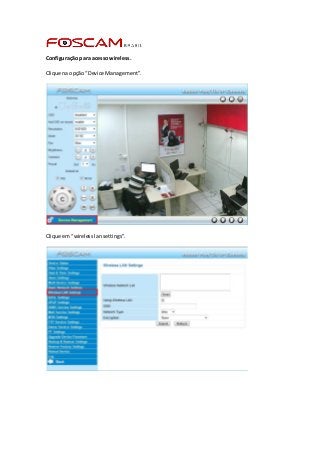
Recomendados
Mais conteúdo relacionado
Destaque
Destaque (11)
Presentacion all star fgx en español forever green express - fg-xpress - pe...

Presentacion all star fgx en español forever green express - fg-xpress - pe...
EMPRESAS QUE CADA DEPARTAMENTO HA PERDIDO CON LA CAPITALIZACIÓN

EMPRESAS QUE CADA DEPARTAMENTO HA PERDIDO CON LA CAPITALIZACIÓN
Último
Último (6)
ATIVIDADE 1 - LOGÍSTICA EMPRESARIAL - 52_2024.docx

ATIVIDADE 1 - LOGÍSTICA EMPRESARIAL - 52_2024.docx
Boas práticas de programação com Object Calisthenics

Boas práticas de programação com Object Calisthenics
ATIVIDADE 1 - GCOM - GESTÃO DA INFORMAÇÃO - 54_2024.docx

ATIVIDADE 1 - GCOM - GESTÃO DA INFORMAÇÃO - 54_2024.docx
Mjppeg instalacao-wireless
- 1. Configuração para acesso wireless. Clique na opção “Device Management”. Clique em “wireless lan settings”.
- 2. Clique em “Scan”, a câmera pedirá 10 segundos para identificação de sua rede WI-FI. Selecione sua rede Wi-Fi no campo “Wireless Network List”. Ao clicar na rede os campos abaixo será preenchido automaticamente. Digite no campo “share key” a senha da rede Wireless.
- 3. Após ter preenchido todos os campos, clique em “Submit” e aguarde o término da operação (não desligue a câmera). Espere os 30 segundos. A câmera agora já está com a configuração wireless definida, você pode fechar a janela e então desconectar o cabo de rede da câmera. A câmera levará aproximadamente 2 minutos, que é o tempo para se adaptar ao sinal wireless. Eventualmente a câmera pode mudar de IP, quando desconectado o cabo, portanto utilize sempre o IP Camera Tool, pois detectará o novo IP. Se o IP da câmera não aparecer, clique com o botão direito e vá em “Refresh Camera List”. Se ainda assim não aparecer a câmera no “IP CAMERA TOOL”, você deve consultar as configurações de protocolo no seu roteador, sugerimos que acesse o site do fornecedor do roteador se não souber como acessar essa informação. Qualquer dúvida, entre em contato: suporte@foscam.com.br